Тачпад – пристрій для введення інформації, присутнє, в основному, на ноутбуках. Тачпад є певним аналогом вбудованого маніпулятора типу «миша». Цей пристрій має найчастіше вигляд квадратної майданчика, розташованої перед клавіатурою. Також є дві (або три) кнопки (сенсорні або механічні), які відіграють ту ж роль, що і кнопки звичайної миші.

Кнопки і функціональні клавіші для включення
Для включення тачпада, найчастіше, є спеціальні функціональні клавіші. На сучасних моделях ноутбука іноді зустрічається спеціальна кнопка поряд з тачпадом, що дозволяє включати або відключати.
Найбільш поширене включення з використанням спеціально призначених функціональних клавіш. Функціональні кнопки знаходяться на клавіші F1-F12, розташованих на звичайній клавіатурі. Для того щоб вони спрацювали, необхідно натиснути клавішу Fn і необхідну функціональну клавішу.
На цих кнопках є умовні позначення, які пояснюють, що робить та чи інша клавіша. Клавіша Fn найчастіше розташована внизу клавіатури в лівій частині. В залежності від моделі ноутбука розташування та призначення функціональних клавіш може бути змінена. Наприклад, на ноутбуці Toshiba для включення тачпада необхідно натиснути клавіші Fn + F9.
Включення за допомогою БІОС і переустановка драйверів
Якщо функціональні клавіші не допомогли, слід перевірити, чи запущений тачпад в БІОС. Для цього слід увійти в BIOS і зайти в меню з управлінням вбудованими пристроями. Найчастіше це меню «Advanced» і пункт «Internal Pointing Device». Необхідно переконатися, що пункт має статус «Enabled», це означає, що пристрій увімкнено.
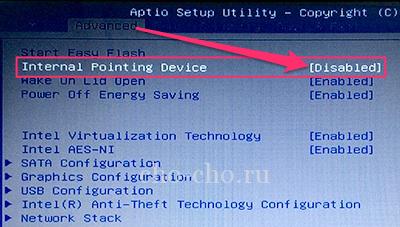
Якщо попередні способи не допомагають, потрібно переконатися, що драйвера для тачпада встановлені коректно. Для цього слід перейти в меню «Пуск» — «Панель управління» — «Система» — «Диспетчер пристроїв» і переконатися, що є пристрій, яке знаходиться у вузлі «Миші або інші вказівні пристрої». Ім’я пристрою буде залежати від моделі ноутбука. Якщо тачпад в цьому розділі відсутня, і є якісь невідомі пристрої, слід оновити драйвера на ноутбуці, завантаживши їх з сайту виробника.
Всі перераховані вище маніпуляції дозволять включити тачпад тільки в тому випадку, якщо він справний. Якщо нічого не допомагає, можна зробити висновки, що тачпад не справний. Тоді слід віддати ноутбук в сервіс-центр для ремонту або використовувати в якості покажчика зовнішнє пристрій типу «миша».


